Windows 10 zeigt standardmäßig nicht alle Symbole auf dem Desktop an. In Windows 10 ist es jedoch recht einfach, Symbole für Arbeitsplatz, Papierkorb, Systemsteuerung und Benutzerordner zum Desktop hinzuzufügen. Der Zweck der Anzeige von Symbolen für diese häufig verwendeten Elemente auf dem Desktop besteht darin, sie leicht zugänglich und leicht zu finden.

Fügen Sie unter Windows 10 den Arbeitsplatz zum Desktop hinzu
Führen Sie die folgenden Schritte aus, um dem Desktop Ihres Computers den Arbeitsplatz und andere Symbole hinzuzufügen.
1. Klicken Sie mit der rechten Maustaste auf einen leeren Bereich auf Ihrem Desktop und klicken Sie im angezeigten Menü auf Personalisieren (siehe Abbildung unten).
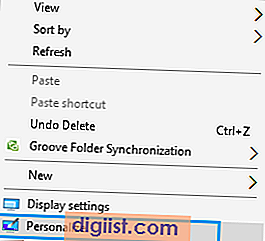
2. Klicken Sie im Bildschirm Personalisierung im Menü der linken Seitenleiste auf Themen (siehe Abbildung unten).
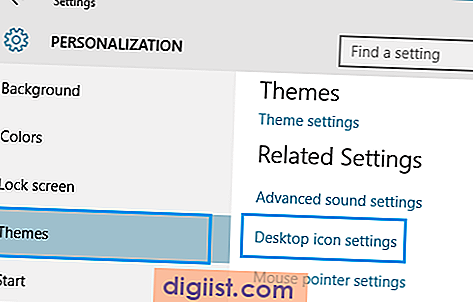
3. Klicken Sie anschließend auf Einstellungen für das Desktop-Symbol. Diesen Link finden Sie auf der rechten Seite des Personalisierungsbildschirms (siehe Abbildung oben).
4. Klicken Sie im nächsten Bildschirm (Bildschirm "Desktop-Symboleinstellungen") in das Kästchen neben "Computer", um das Symbol "Dieser PC" auf Ihrem Windows 10-Desktop anzuzeigen.
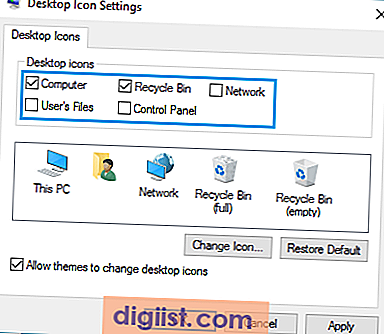
Hinweis: Das Symbol "Arbeitsplatz" wird in Windows 10 als "Dieser PC" bezeichnet. Sie können ihn jedoch problemlos wieder in "Arbeitsplatz" umbenennen, indem Sie einfach mit der rechten Maustaste auf das Symbol (während es sich auf dem Desktop befindet) klicken und es umbenennen.
5. Ebenso können Sie den Papierkorb, die Systemsteuerung und andere Elemente ankreuzen, damit die Symbole für diese Dienstprogramme auf dem Desktop Ihres Windows 10-Computers angezeigt werden.
Falls Sie Ihre Meinung ändern, können Sie einfach auf den Bildschirm Einstellungen für Desktopsymbole zugreifen (Schritte 3 bis 4) und das Symbol deaktivieren, das Sie nicht auf Ihrem Desktop sehen möchten.
Entfernen Sie alle Desktop-Symbole auf einem Windows 10-Computer
Falls Sie keines dieser Symbole sehen möchten, können Sie alle diese Symbole schnell von Ihrem Desktop entfernen, indem Sie die folgenden Schritte ausführen.
1. Klicken Sie mit der rechten Maustaste auf eine beliebige Stelle auf dem Desktop-Bildschirm
2. Klicken Sie anschließend auf Ansicht
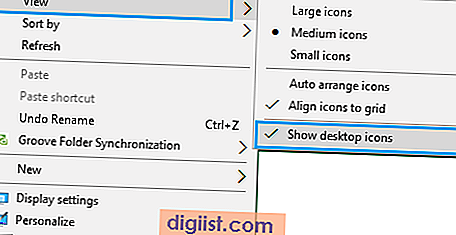
3. Klicken Sie im Seitenmenü auf Desktop-Symbole anzeigen - Dadurch wird das Häkchen deaktiviert.
Pin Desktop Icons zum Starten des Menüs in Windows 10
Es macht wirklich keinen Sinn, Symbole auf Ihrem Desktop anzuzeigen, falls Sie einen sehr überfüllten Desktop haben (wie meinen). Alle diese Symbole, die Sie gerade aktiviert haben, um auf Ihrem Desktop angezeigt zu werden, können leicht in der Unordnung verloren gehen.
Windows 10 bietet eine gute Option für den Fall, dass Ihr Desktop immer überfüllt ist. Anstatt diese Symbole auf dem Desktop zu haben, können Sie den Arbeitsplatz und andere Symbole an das Windows 10-Startmenü anheften. Auf diese Weise können Sie verhindern, dass diese Symbole in der Unordnung Ihres Desktops verloren gehen.
Führen Sie die folgenden Schritte aus, um den Arbeitsplatz und andere Symbole an das Startmenü anzuheften.
1. Klicken Sie mit der rechten Maustaste auf Diesen PC (jetzt, da er auf dem Desktop aktiviert ist).
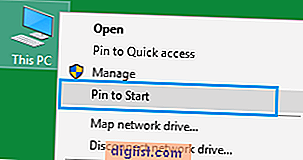
2. Klicken Sie anschließend im Menü auf Pin, um zu beginnen (siehe Abbildung oben).
Wie Sie im Bild unten sehen können, ist das Symbol Arbeitsplatz (Dieser PC) mit dem Windows 10-Startmenü verbunden. Auf diese Weise können Sie ganz einfach auf dieses Symbol zugreifen, indem Sie einfach auf die Startschaltfläche Ihres Computers klicken. (Siehe Bild unten)
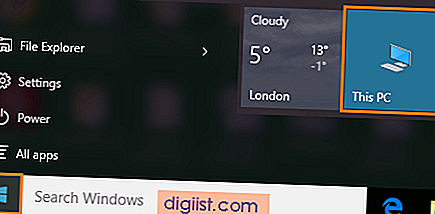
Ebenso können Sie andere Symbole an das Windows 10-Startmenü anheften. Diese Symbole bleiben im Startmenü erhalten, auch wenn Sie sie von Ihrem Desktop entfernen.





